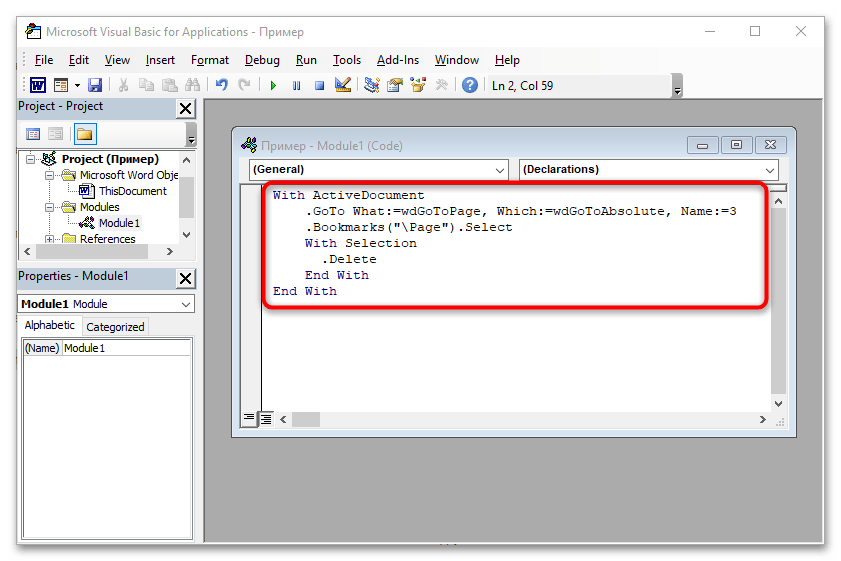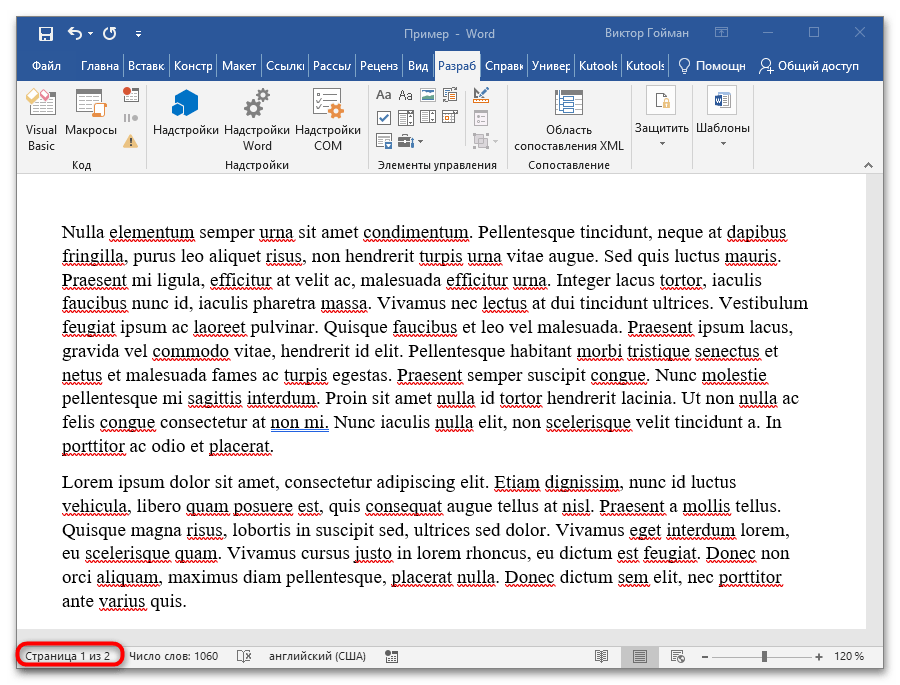Как вырезать страницу в Word
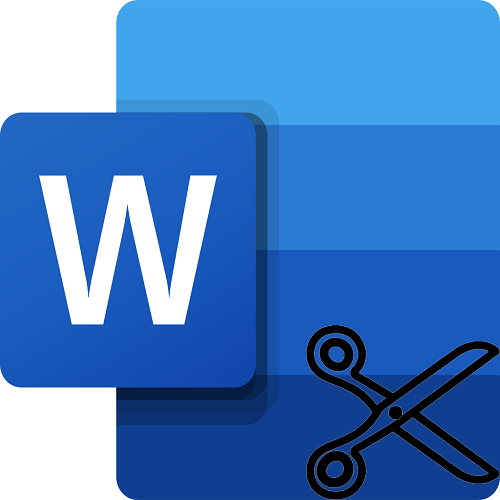
Содержание
- Способ 1: Средства Microsoft Word
- Вариант 1: Страница с текстом
- Вариант 2: Пустая страница
- Вариант 3: Пустая страница с разрывом
- Вариант 4: Пустая страница после таблицы
- Способ 2: VBA
- Вопросы и ответы
Важно! Проблема с пустыми листами в Microsoft Word связана с невидимыми символами разметки, которые применяются программой для создания абзацев и разрывов. В материале рассмотрено решение проблемы как с чистыми, на первый взгляд, страницами, так и с листами, на которых есть текст или другие данные.
Способ 1: Средства Microsoft Word
Выполнить удаление страницы в документе Word можно различными способами. Все зависит от ситуации, и помогут в каждой из них определенные возможности текстового редактора.
Вариант 1: Страница с текстом
Если на странице есть текст или другие данные по типу графики и таблиц, то удалить ее проще всего. Для этого следуйте пошаговой инструкции, рассмотренной ниже:



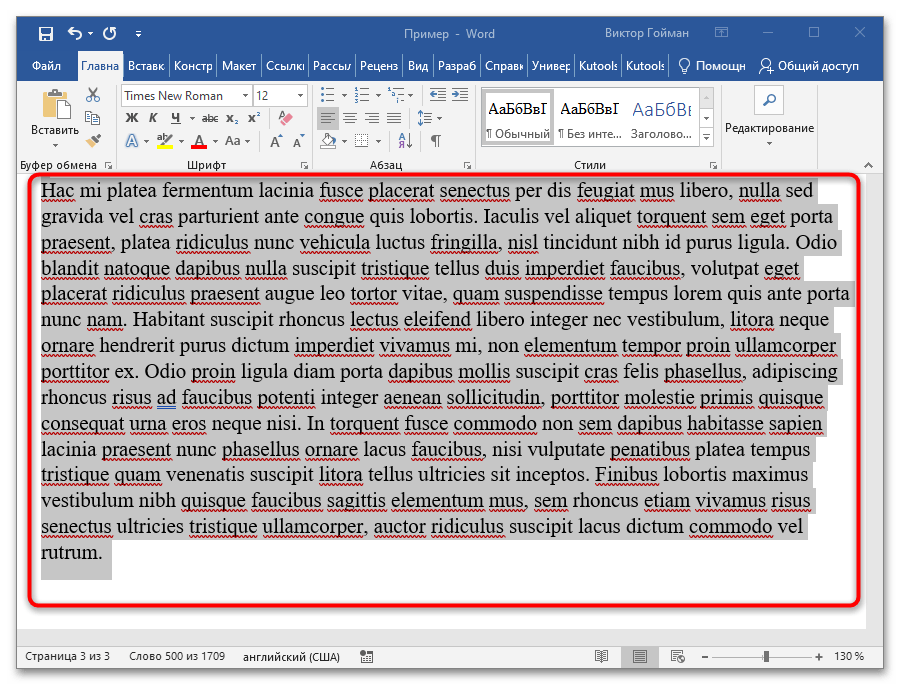
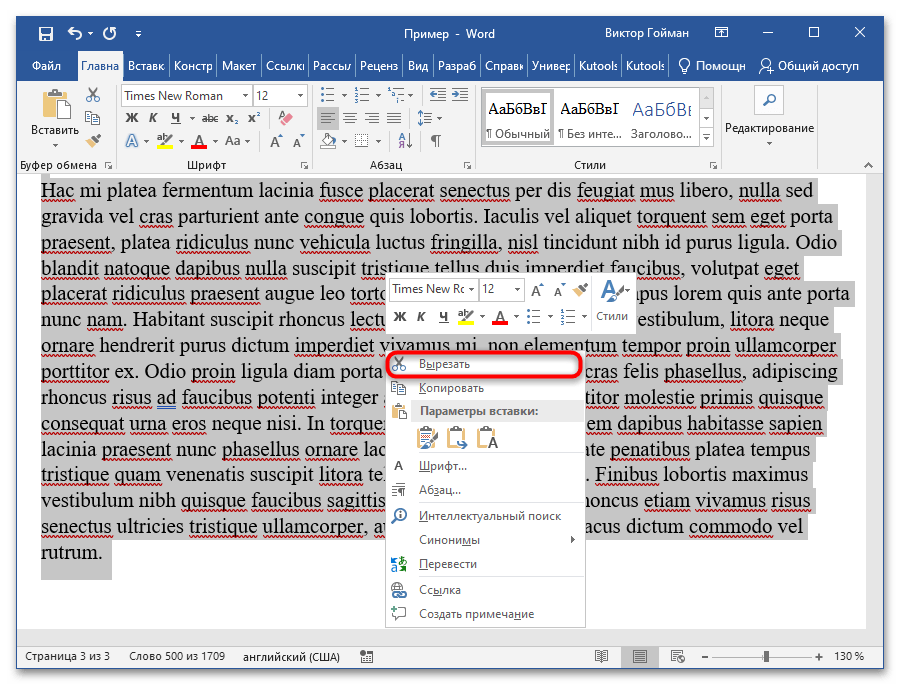
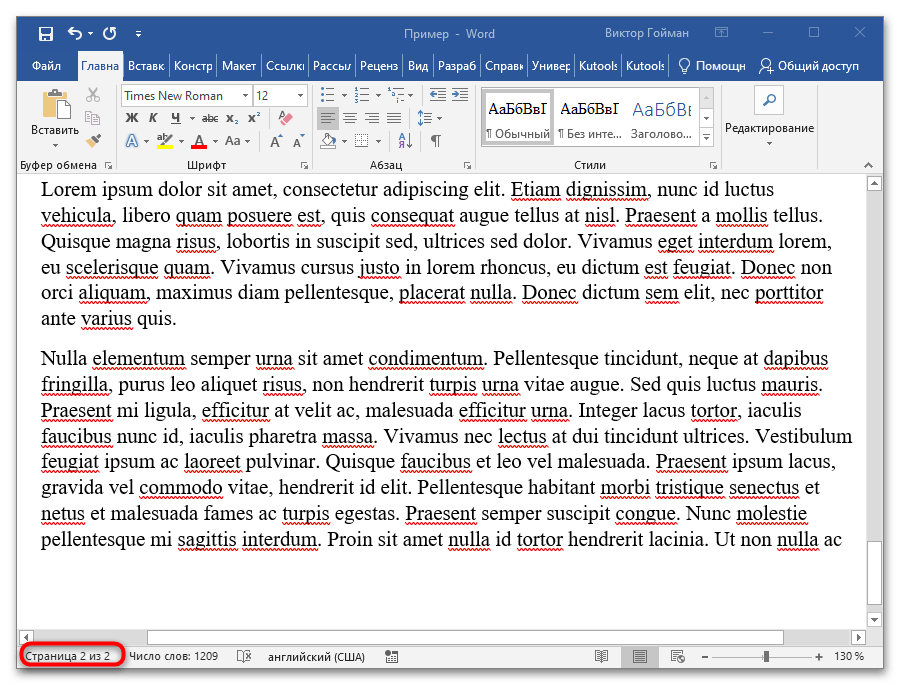
Способ подходит не только для страниц с данными, но и листов, кажущихся пустыми. Скрытые символы также можно выделить, но удобно это делать другим методом, который будет рассмотрен далее.
Вариант 2: Пустая страница
Иногда юзеры создают новые страницы для формирования разделов документа с помощью вставки множества абзацев между страницами с данными. Впоследствии пустые страницы может понадобиться убрать. Действовать следует аналогичным образом, что и в первом случае, но с активацией одной функции Microsoft Word — «Отобразить все знаки»:
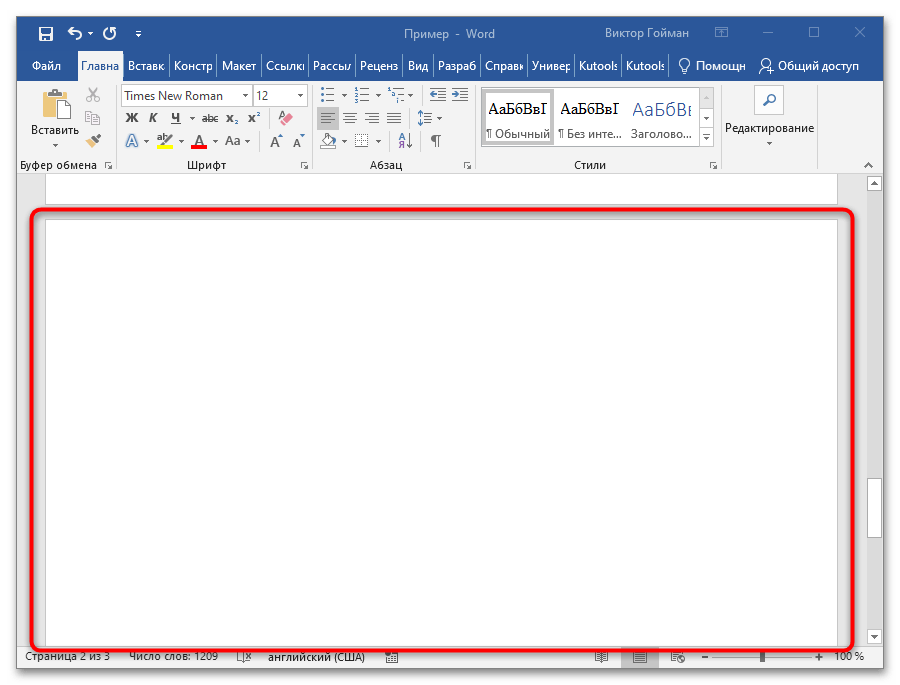

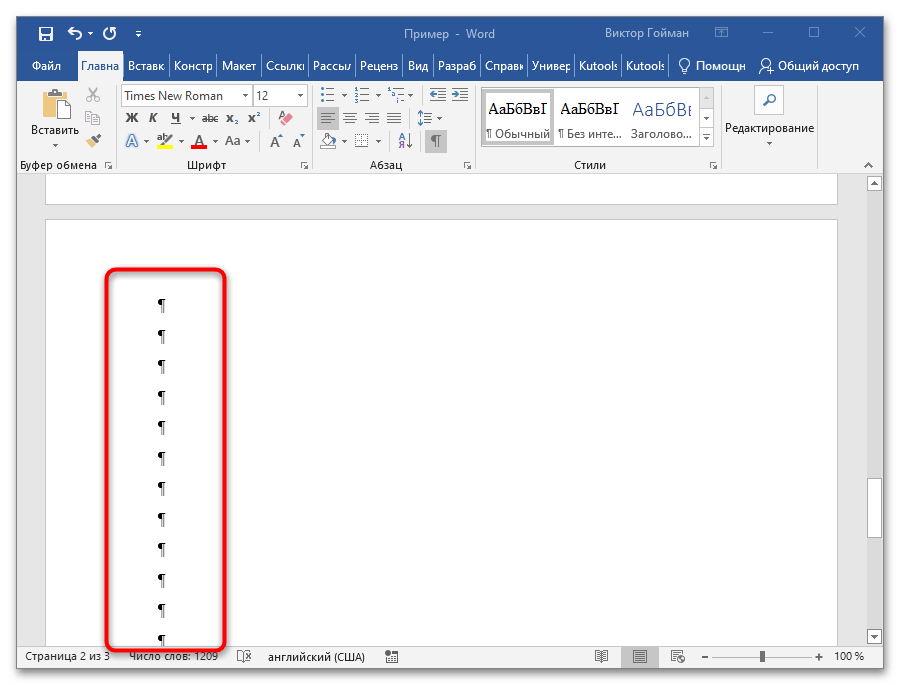
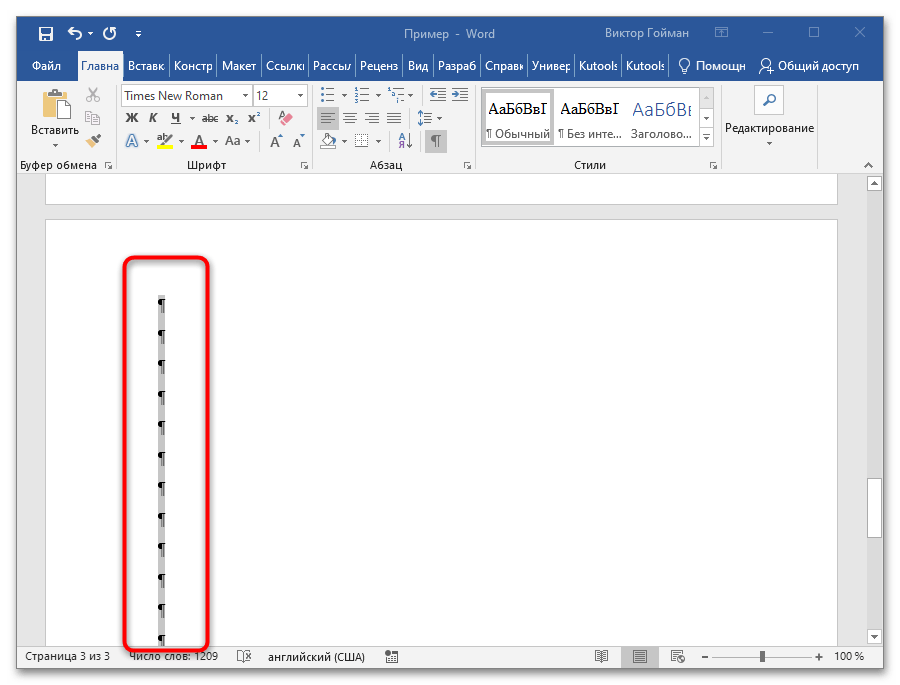
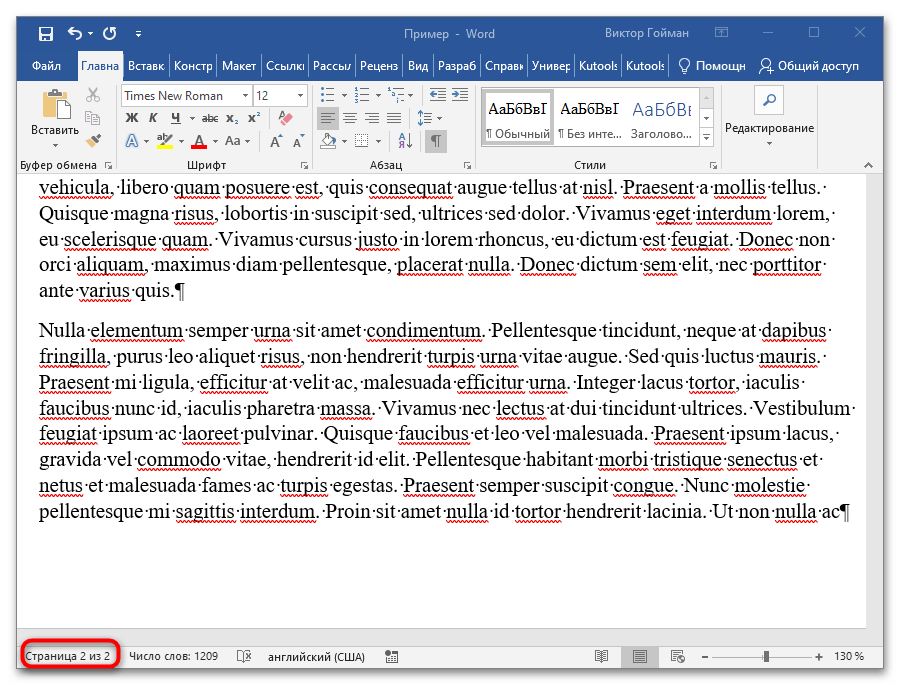
Таким нехитрым образом можно быстро удалить ненужный пустой лист в документе Word. Если он находится в конце файла, то, скорее всего, вы нажали клавишу «Enter» после последнего абзаца текста. Чтобы вырезать его, достаточно переместиться в конец документа, нажав на сочетание клавиш «Ctrl + End» и нажать на «Backspace» или «Delete».

Мы разобрали простые ситуации, но иногда лист в Word не получается вырезать обычным способом, так как он создается разрывом страницы.
Вариант 3: Пустая страница с разрывом
Грамотное создание разделов для оформления содержания требует разделять главы разрывами. Это более простой способ переноса текста, чем добавление множества пустых абзацев, но вот увидеть разрыв страницы в обычном режиме просмотра и удалить его не выйдет. Действовать нужно следующим образом:
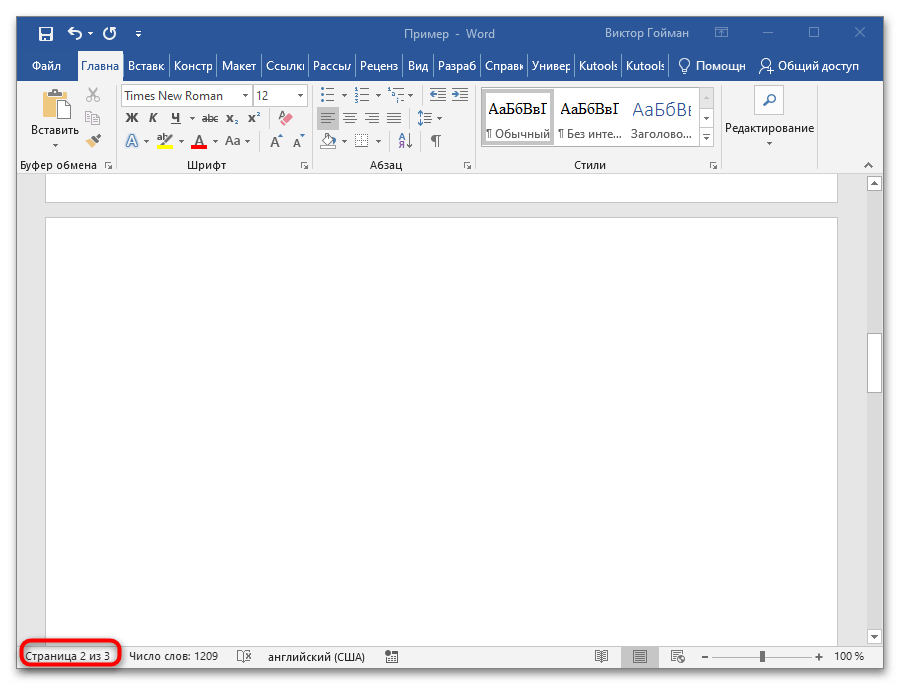
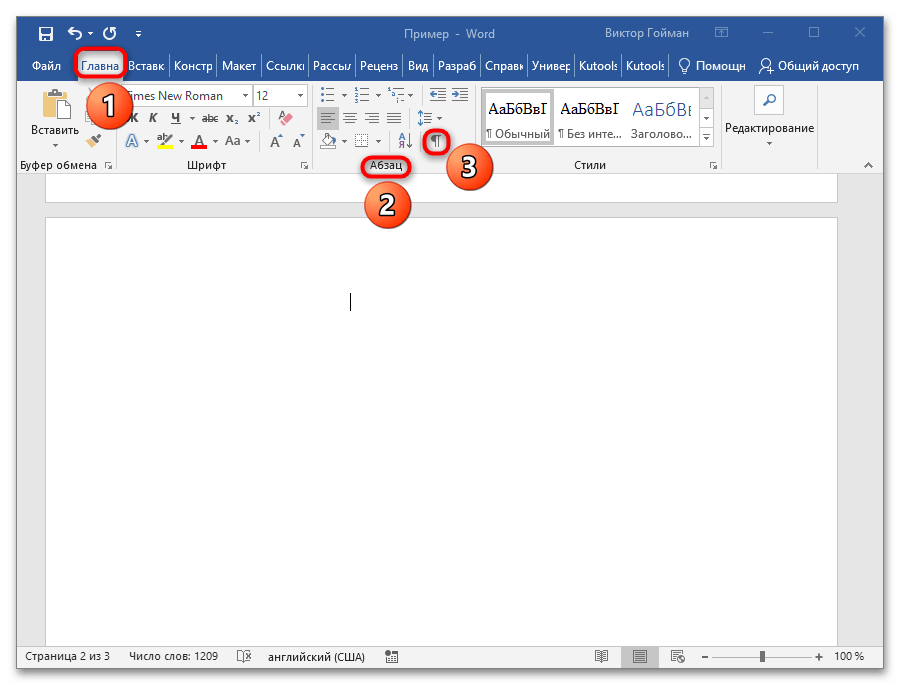

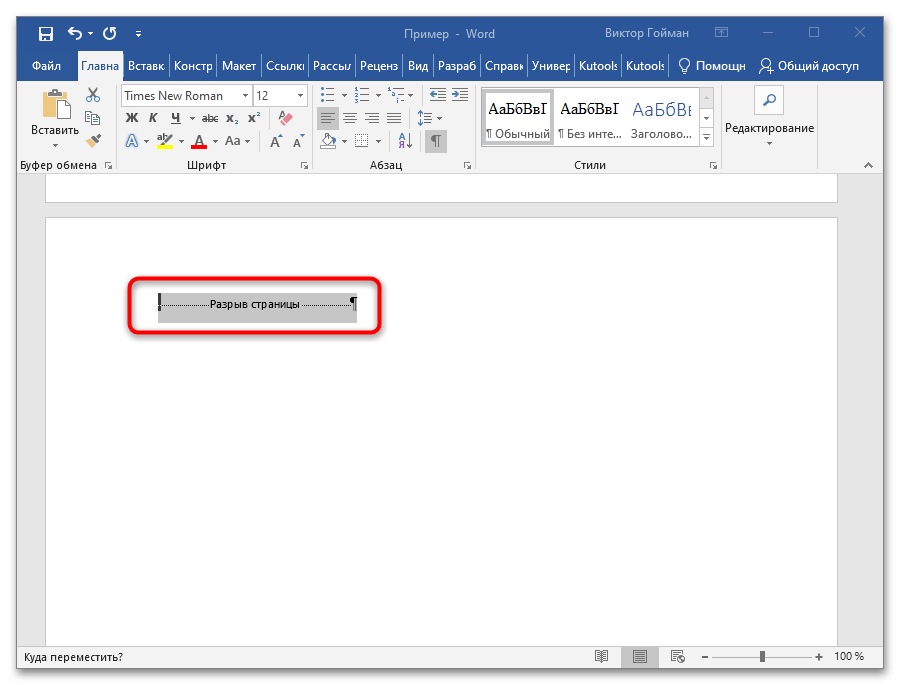

Метод похож на предыдущий, только вместо абзацев мы удаляем разрыв страницы, делящий документ на разделы.
Вариант 4: Пустая страница после таблицы
Ни один из вышеперечисленных методов не поможет, если в конце документа находится таблица, которая заканчивается именно на последней странице последнего абзаца. Так бывает не часто и проблему можно устранить простым удалением пары предложений текста в верхних страницах, но не всегда хочется это делать. Более разумно будет поступить следующим образом:
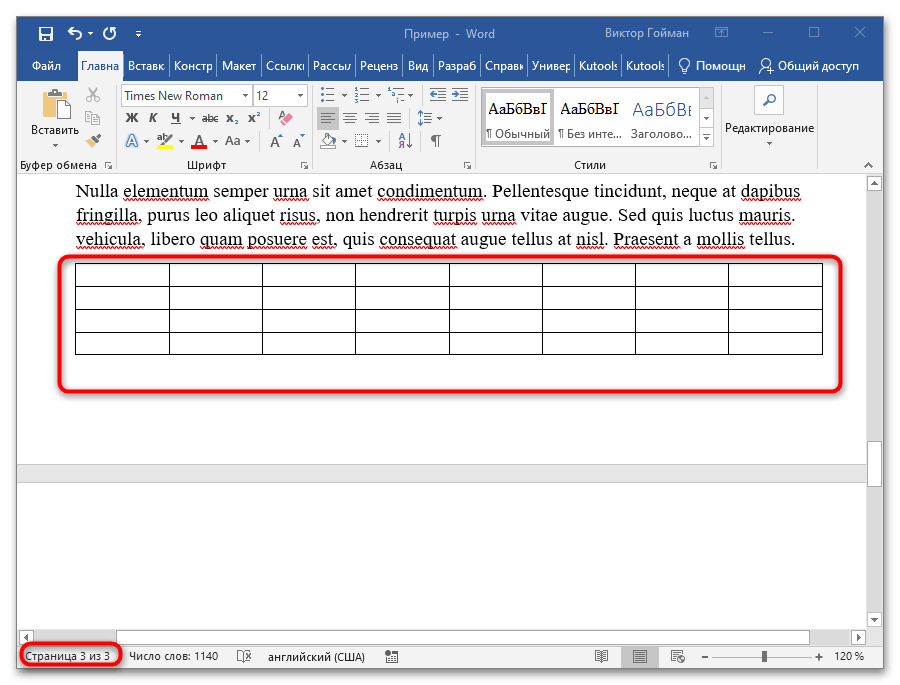

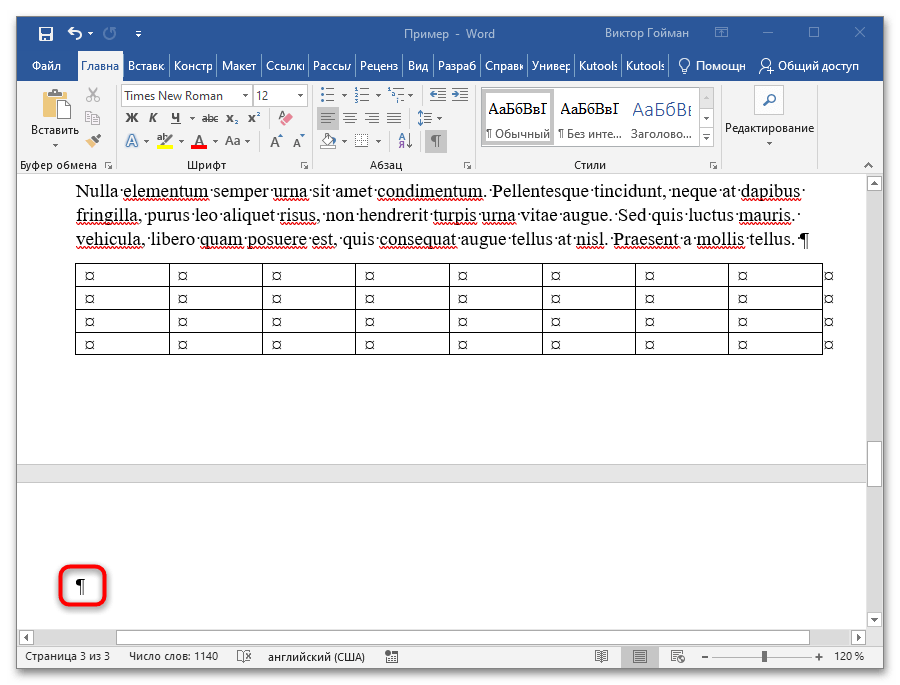
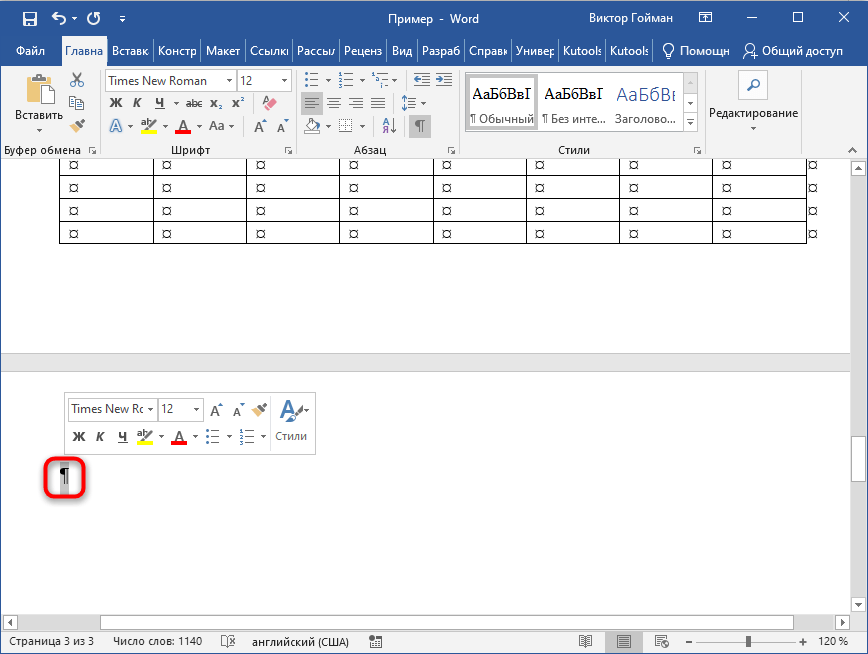
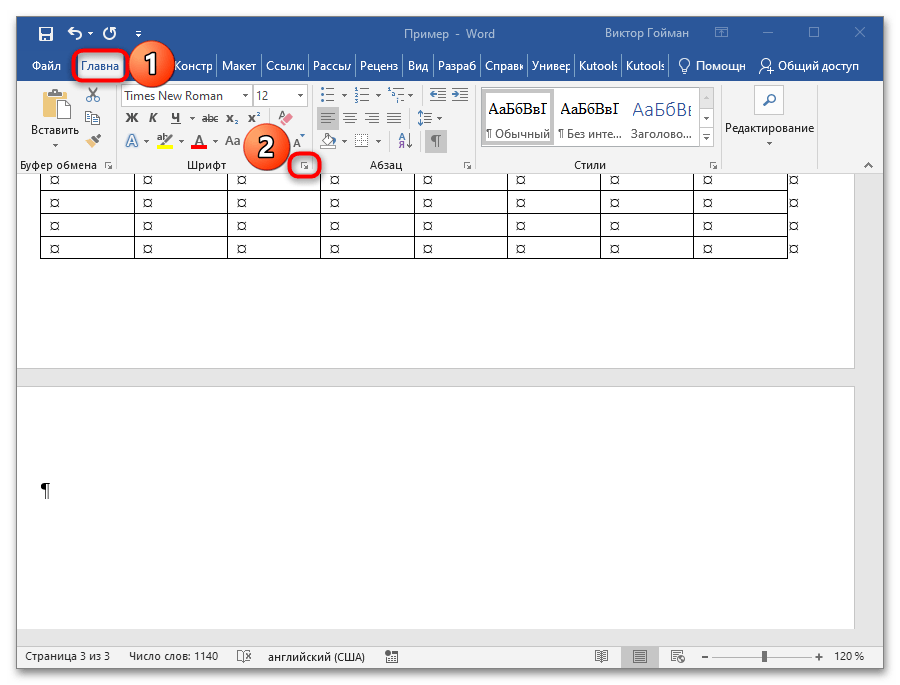

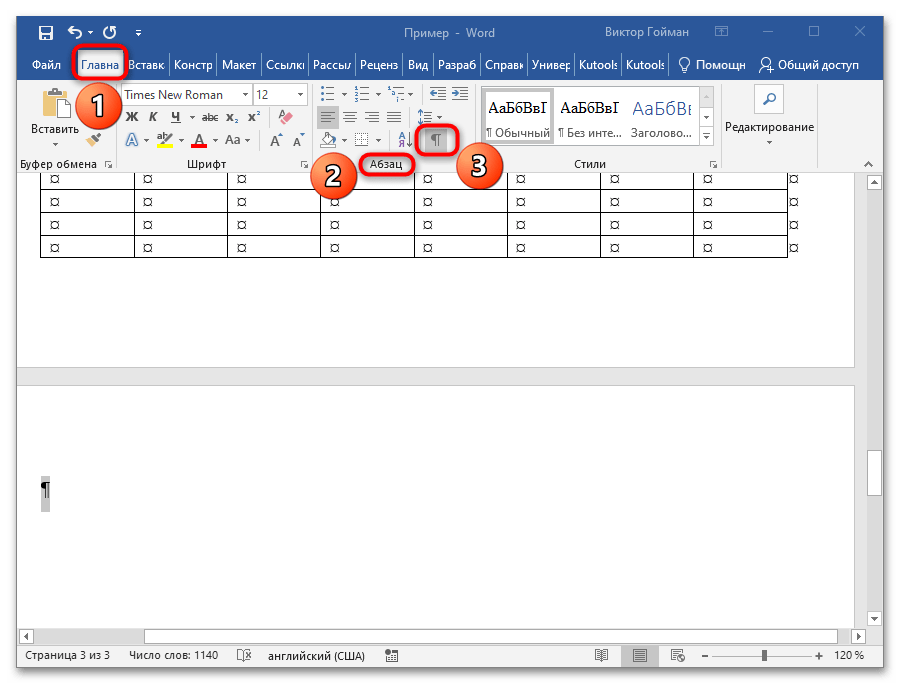

Данный метод работает со всех версиях Word, так как проблема добавления пропуска после таблицы существует еще с первых версий текстового редактора.
Способ 2: VBA
В Microsoft Word и другие программы из пакета Office встроен язык программирования Visual Basic for Applications. VBA — простое и многофункциональное дополнение для работы с Microsoft Word, которое поможет быстро решить множество проблем с редактированием, форматированием и объединением документов. С его помощью можно создать простой макрос для удаления необходимой страницы. И неважно, будет ли на ней текст или скрытые символы, или нет. Для этого:


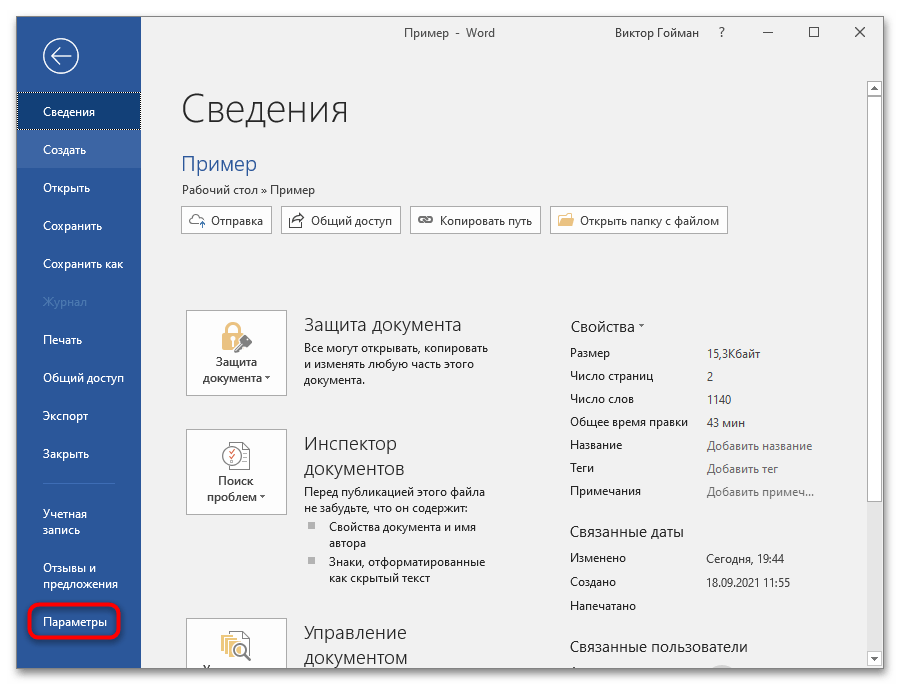
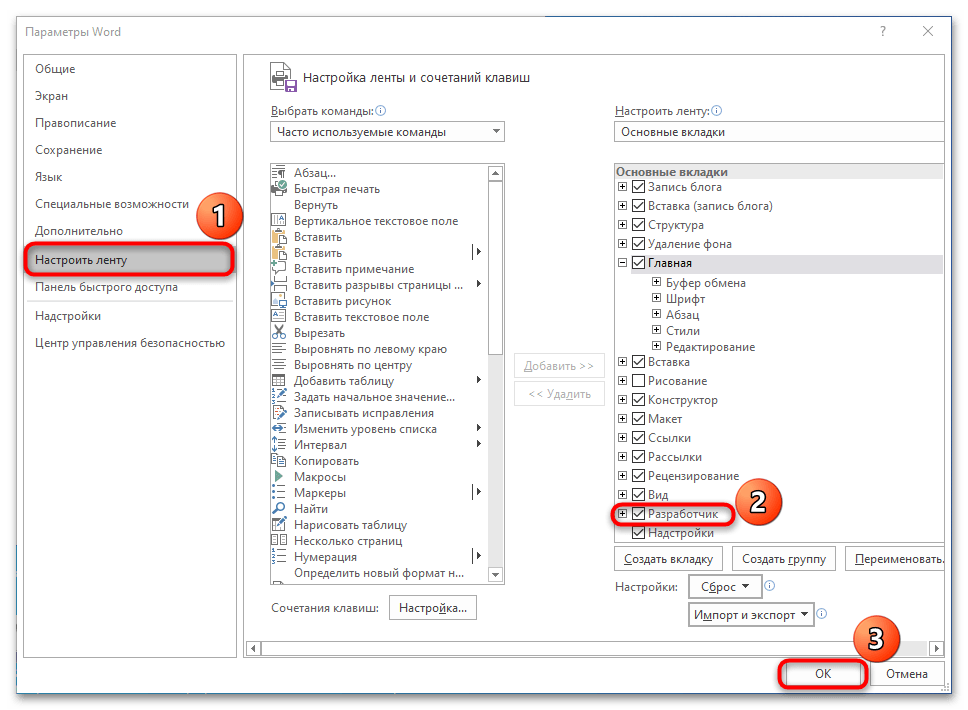
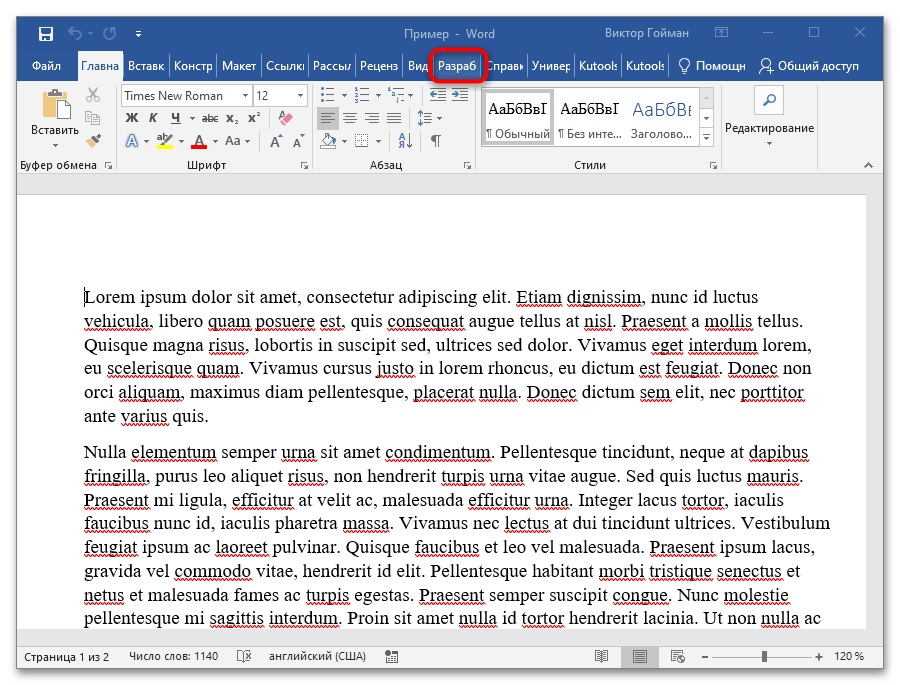


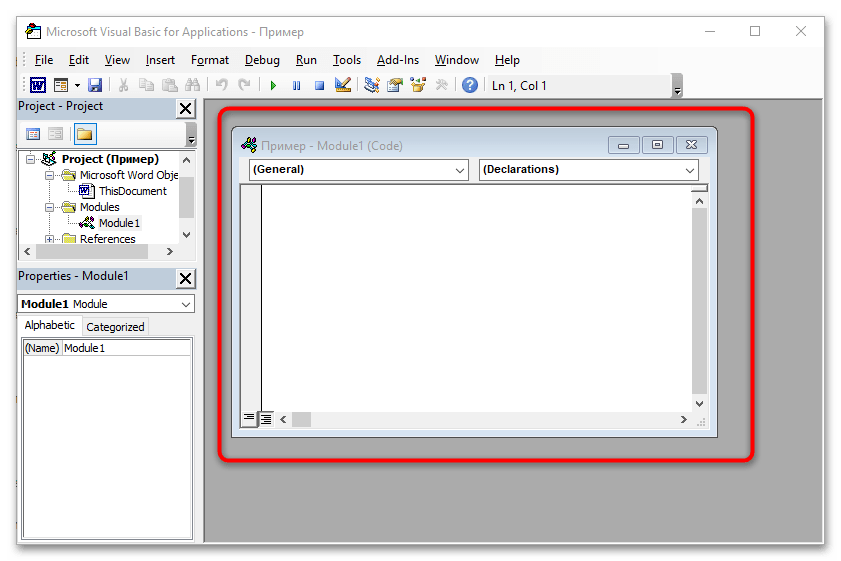
With ActiveDocument
.GoTo What:=wdGoToPage, Which:=wdGoToAbsolute, Name:=20
.Bookmarks(«Page»).Select
With Selection
.Delete
End With
End With
и вместо цифры «20» вставьте номер страницы, которую нужно полностью удалить.